O sistema Mailfence é um serviço de mensagens criptografadas que oferece um pacote de e-mail seguro e privado. Trata-se de uma análise de proteção de alto nível realizada por medidas padrão de segurança e privacidade.
E como ocorre com qualquer outro sistema digital, existe uma corrida contra piratas cibernéticos. Isso significa que o elo mais fraco na cadeia de segurança são as pessoas. Por isso, incentivamos intensamente que nossos usuários levem em conta as práticas recomendadas de segurança e privacidade de dados.
Nos tópicos a seguir, você descobrirá diversas etapas que visam fortalecer ainda mais a segurança da sua conta Mailfence. Confira!
Crie uma senha exclusiva e segura
Apesar de ser um dos conselhos mais comuns, ainda assim é possível notar diversos relatórios de senhas comprometidas. Essas senhas, no entanto, acabam contribuindo para que eventuais ataques coloquem em risco a segurança de dados.
Para se ter uma ideia, chega a levar menos de um segundo para um hacker quebrar uma senha como essa “qazwsxedc”. Do mesmo modo, levará menos tempo ainda para que esse invasor adivinhe uma senha mais simples, como “111111”.
Tendo em vista essa afirmação, nossa recomendação é para que o usuário evite hábitos ruins na hora de criar uma senha. Esse costume, inclusive, pode gerar brechas para tais invasões.
Por isso, você pode alterar, por exemplo, a senha da sua conta no Mailfence acessando Configurações -> Conta -> Segurança -> Senha.
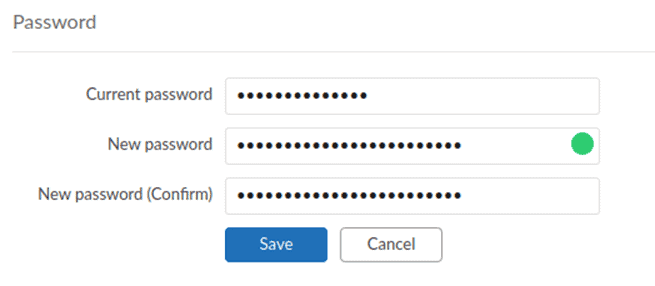
Procure sempre fazer uso de uma senha forte e exclusiva. Ou utilize uma PASSPHRASE que representa uma sequência aleatória de palavras capazes de gerar uma frase fácil de lembrar.
Fique à vontade para verificar nossas melhores práticas de senha. Por exemplo, se sua senha do Mailfence não é forte o suficiente para proteger sua conta, você pode redefini-la facilmente. Saiba como fazer isso neste post aqui!
Ative o sistema de autenticação de dois fatores (TFA)
Além da senha, a autenticação de dois fatores realiza a proteção da conta Mailfence a partir de uma etapa extra de segurança. Trata-se de um passo crucial que visa blindar o sistema, uma vez que essa fase foi projetada para confirmar o usuário real da conta.
Geralmente, é solicitado que esse usuário Mailfence digite um código recebido por meio de um SMS ou um por um autenticador no celular.
Ao mesmo tempo, pode ser que essa pessoa necessite fornecer suas impressões digitais em dispositivos de toque. Essa ação ocorre para que diante de um eventual roubo de senha, o acesso conta Mailfence fica impossibilitado por não haver uma segunda autenticação.
Para configurar o TFA em sua conta Mailfence, é necessário instalar no smartphone qualquer aplicativo baseado em uma senha única de TOTP. Desse modo, será gerado um código breve que será automaticamente substituído por outro, depois outro e outro…
Você pode configurar o TFA em sua área de usuário Mailfence, acessando: Configurações -> Conta -> Segurança -> Autenticação de dois fatores.
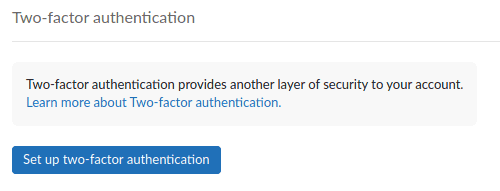
Lembre-se de gerar os códigos de backup, responsáveis na recuperação da conta Mailfence, caso perca o acesso ao seu aplicativo TOTP. Além disso, um guia detalhado pode ser encontrado ainda neste post.
Desabilite o acesso a serviços que não estão sendo utilizados
Os serviços Mailfence disponibilizam uma variedade de opções não-web, que podem ser obtidas por clientes externos. Mas, muitos desses serviços são potenciais pontos de entrada para possíveis invasores que têm como meta roubar dados.
É por isso que é importante revisar regularmente esses serviços, desativando, inclusive, aqueles que você não usa mais. Fazendo isso, você os tornará inacessíveis a esses intrusos.
É possível desabilitar qualquer um desses serviços Mailfence não-utilizados, acessando: Configurações -> Conta -> Segurança -> Acesso aos Serviços.
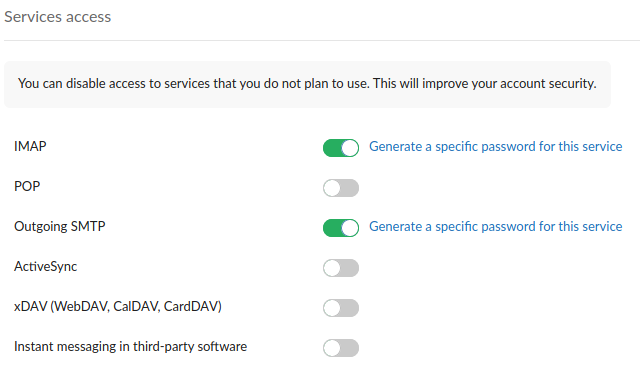
Se todos os seus serviços não-web Mailfence estiverem ativados, você também será solicitado a executar esta etapa após habilitar o TFA.
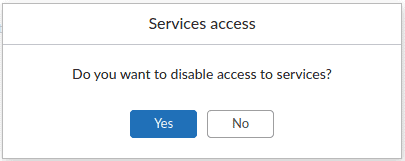
Esta opção não aparecerá se você já tiver habilitado/desabilitado os serviços não-web do Mailfence. Isso reduzirá a dimensão de ataque em sua conta, recusando qualquer tentativa de conexão a partir de um serviço desativado.
Use senhas específicas para proteger sua conta Mailfence
O próximo passo depois de habilitar o TFA para proteger sua conta do Mailfence, é estender o nível de segurança em outros serviços/não-web utilizados.
Isso significa que, ao usar qualquer serviço não-web, como SMTP, IMAP, POP, EAS, xDAV ou mensagens instantâneas, é recomendável acessá-los com outra senha.
E isso pode ser feito com base em senhas específicas do Mailfence. Basta acessar: Configurações -> Conta -> Segurança -> Acesso aos Serviços (seção).
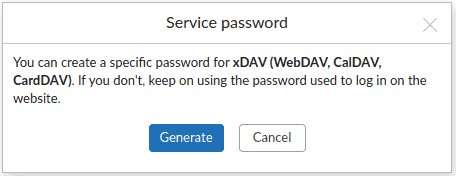
Clique em ‘Gerar uma senha específica para este serviço’.
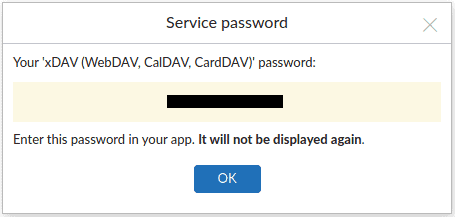
A partir disso, o serviço NÃO estará mais disponível na utilização da senha junto à respectiva conta (web). Você pode parar de usar uma senha específica a qualquer momento. Para isso, basta clicar em ‘Revogar’ [Configurações -> Conta -> Segurança -> Acesso aos Serviços (seção)].
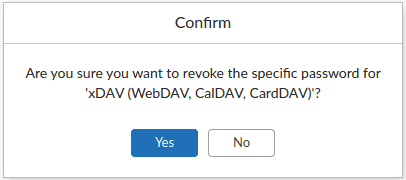
É importante enfatizar que você pode gerar e usar senhas específicas de serviço, mesmo não habilitando o TFA. Esse procedimento, todavia, seria o mais adequado para proteger conta Mailfence.
Tome medidas necessárias para os grupos de colaboração
Tendo em vista que o Mailfence disponibiliza funcionalidade de grupo entre usuários, saiba que é possível tomar algumas medidas necessárias.
Essas medidas, no entanto, são capazes de fortalecer tanto a segurança quanto a privacidade desses grupos. Confira a seguir algumas dessas ações possíveis de serem adotadas junto ao seu grupo:
- É possível utilizar a funcionalidade de grupo a fim de aproveitar ao máximo sua assinatura no Mailfence. Mas, certifique-se de não adicionar membros do seu grupo, caso não seja de seu interesse.
- Na caixa de correio compartilhada, todos seus remetentes estarão visíveis para os membros do grupo com quem você compartilhou. Isso inclui os endereços alternativos. Por esse motivo, esse recurso deve ser utilizado somente com contatos confiáveis.
- Certifique-se de não expor acidentalmente a visibilidade de sua agenda aos membros do grupo. Isso pode ser gerenciado para cada evento do calendário, seguindo essas etapas aqui: visibilidade -> escolha ‘Invisível’.
- Dependendo dos requisitos, certifique-se de definir os direitos de acesso para as ferramentas do grupo. Ou seja, determine pelo menos os documentos, calendários e contatos.
- Para evitar sua exposição no chat em grupo, você pode definir seu status para ‘Offline’.
Outras medidas para fortalecer sua conta no Mailfence
- Fique de olho nos detalhes da sua última conexão com a Web. Basta clicar no logotipo do Mailfence – no canto superior esquerdo da sua conta. Em seguida, verifique a seção Conta – na coluna da direita. Qualquer informação não identificada aqui (como data e hora suspeitas, endereço de IP e país) pode implicar em responsabilização;
- Para evitar qualquer tipo de rastreamento, além de outros problemas relacionados a isso, recomendamos alguns ajustes. Comece definindo seu modo de leitura/exibição dos e-mails para ‘Somente texto’ (Configurações -> Mensagens -> Geral -> Modo de Exibição);
- O nome/sobrenome da sua conta (fornecido no momento do registro) é utilizado como um nome de exibição. Essa informação, no entanto, se estende a todos seus remetentes (incluindo e-mails alternativos);
- Seu nome também aparece como nome do proprietário dos arquivos que você possui (visível para outros membros do grupo). É possível alterar o nome/sobrenome da sua conta ou o nome de exibição do endereço alternativo. Você só precisa acessar: Configurações -> Conta -> Dados Pessoais -> Editar;
- Lembre-se de que o nome de usuário da sua conta é visível em URLs de páginas públicas. Exemplos disso são as páginas públicas de documento e agenda. Caso prefira alterar o nome de usuário, entre em contato com o nosso suporte.
Se você tiver mais dúvidas sobre como proteger sua conta Mailfence, fique à vontade para falar com a gente.
Agora que tem um noção de como funciona a proteção da conta Mailfence, adquira agora um pacote completo desse serviço de mensagens criptografadas.
Para quem não sabe, o Mailfence é a melhor alternativa ao G Suite! Por isso, contrate o nosso serviço e desfrute de um e-mail seguro e privado. E tem mais, só de lambuja, você pode conferir o nosso plano gratuito agora mesmo!



